如何通过Chrome浏览器加速页面渲染的执行效率
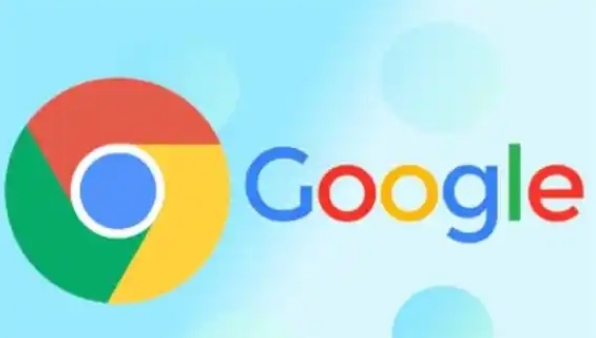
在设置页面中,找到“性能”部分,点击进入。在这里,可以看到“使用硬件加速模式”选项,确保其已开启。硬件加速可以利用计算机的GPU来加速页面渲染,从而提升执行效率。这些操作可以确保你能够通过启用硬件加速功能优化渲染速度,避免因渲染效率低导致的页面加载缓慢问题。
接下来,清理浏览器缓存。在设置页面中,找到“隐私与安全”部分,点击进入。在这里,找到“清除浏览数据”选项,点击它。选择“缓存的图片和文件”选项,然后点击“清除数据”按钮。定期清理缓存可以释放内存空间,加快页面渲染速度。这些操作可以确保你能够通过清理缓存优化渲染体验,避免因缓存过多导致的加载缓慢问题。
此外,调整标签页数量。每个打开的标签页都会占用一定的内存资源。尽量关闭不需要的标签页,或者使用“标签页分组”功能将相关标签页合并到一个窗口中。这些操作可以确保你能够通过减少标签页数量降低内存占用,享受更流畅的浏览体验。
最后,管理扩展程序。在设置页面中,找到“扩展程序”部分,点击进入。禁用或卸载不需要的扩展程序,因为过多的插件会占用系统资源,导致页面渲染速度变慢。定期清理扩展程序,可以显著提升浏览器性能。这些操作可以确保你能够通过减少插件数量提高渲染效率,避免因插件过多导致的资源占用过高问题。
通过以上步骤,你可以在Chrome浏览器中有效加速页面渲染的执行效率,提升浏览体验和操作效率。
上一篇: 谷歌浏览器如何通过优化UI设计提升网页交互体验 下一篇: google Chrome的浏览器自动填充功能安全性分析
相关教程
1
谷歌浏览器如何通过插件提升页面响应速度
2
谷歌浏览器安装时提示“未知安装程序”的修复技巧
3
Chrome浏览器插件权限设置操作经验技巧分享
4
高效抵御黑客攻击:谷歌Chrome浏览器引入网络入侵检测功能
5
如何启用谷歌浏览器的摄像头访问权限
6
如何在谷歌浏览器中减少浏览器崩溃的风险
7
Chrome浏览器插件开发入门指南
8
google Chrome浏览器插件冲突检测及解决
9
怎么在win7系统上安装谷歌浏览器
10
google浏览器如何提高安卓设备上的网页加载速度
